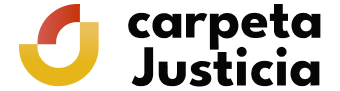Estoy utilizando el navegador Firefox y no me reconoce el certificado de mi tarjeta criptográfica, ¿qué puedo hacer?
Para que Firefox reconozca una Tarjeta Criptográfica, hay de cargar el Módulo PKCS #11 correspondiente.
Por ejemplo, para la Tarjeta CERES bajo Windows, se ha de seleccionar el Módulo PkcsV2GK.dll, que normalmente está en WINDOWS/system32 o WINDOWS/system.
Deberá consultar a su proveedor de Tarjetas qué Módulo es el necesario instalar en el Navegador y dónde se puede localizar en su Ordenador. Una vez localizado el Módulo, el procedimiento sería (Ejemplo para Firefox 4):
- Ir a Herramientas > Opciones > Avanzado > Cifrado.
- Pulsar el botón Dispositivos de seguridad.
- Nos aparecerá una ventana donde se nos muestran los Módulos de Seguridad instalados.
- Para instalar el nuestro pulsaremos el botón Cargar.
- Borraremos el texto “Nuevo módulo PKCS#11” y teclearemos un texto recordatorio (por ejemplo CERES PKCS#11).
- A continuación tendremos que indicar el Archivo que contiene el Módulo. Para ello, pulsaremos en el botón Examinar y buscaremos en la ventana de explorador del sistema dicho fichero (PkcsV2GK.dll si se trata de CERES, localizado en WINDOWS/system32 o WINDOWS/system).
- Para acabar, pulsaremos el botón Aceptar varias veces para finalizar el proceso.
- Seguidamente cerraremos y volveremos a iniciar Firefox.
Cuando estoy realizando el Trámite me pide una Contraseña Maestra, ¿Qué tengo que poner?
La Contraseña Maestra (o Master Password) es una contraseña propia del Navegador Mozilla Firefox que tiene la finalidad de aumentar el Nivel de Seguridad. Si la tiene establecida, Firefox se la solicitará cada vez que tenga que hacer uso de su Certificado Electrónico.
Para comprobar si tiene Contraseña Maestra:
- En la barra de menú, pulsar "Herramientas" y luego "Opciones".
- Seleccionar la pestaña "Seguridad".
- Verificar el estado de la casilla "Usar una Contraseña Maestra" en el apartado Contraseñas.
Desde este Menú podrá establecer una Contraseña Maestra en caso de que no exista ninguna, o bien cambiar la actual pulsando en Cambiar Contraseña Maestra.
Si no recuerda su Contraseña Maestra no podrá utilizar el Certificado Electrónico instalado en el Navegador. Existe la opción de Restablecer la Contraseña Maestra, que elimina la Contraseña Maestra Actual y permite establecer una nueva, pero esta acción Elimina todos los Certificados Electrónicos que estuvieran instalados. En este caso, asegúrese de que dispone de Copia de Seguridad de los Certificados Electrónicos para poder volver a instalarlos, o será necesario solicitar de nuevo sus Certificados.
Si dispone de Copias de Seguridad de sus Certificados y quiere restablecer la Contraseña Maestra, teclee en la barra de direcciones del Navegador lo siguiente: chrome://pippki/content/resetpassword.xul
Pulse "Intro", y tendrá la opción de Reiniciar la Contraseña Maestra. Recuerde que esta acción eliminará los Certificados Electrónicos del Navegador.
Para más información, consulte el Manual "Gestor de Certificados en Mozilla Firefox'".
¿Qué información tengo que dar cuando me ponga en contacto con el Ministerio de Justicia ante un problema?
Cuando tenga algún problema que no haya podido solucionar siguiendo las indicaciones anteriores, visite la página de Contacto y, a través de alguno de los canales allí señalados, facilite la siguiente información:
- Datos Personales: Para el seguimiento de su Solicitud. Nombre, Apellidos y DNI.
- Datos del momento del Fallo: Fecha y Hora de la Solicitud.
- Tipo de Certificado de Usuario: Que está utilizando (por ejemplo DNI electrónico o CERES de la Fábrica Nacional de Moneda y timbre) y su fecha de caducidad.
- Tipo de Soporte del Certificado de Usuario: Instalado en el Navegador, en Tarjeta criptográfica, en memoria externa, tipo USB...
- Tipo de Navegador y Versión: Que está utilizando.
- Tipo de Sistema Operativo y Versión: Que está utilizando.
- Versión de la Máquina Virtual Java: Que tiene instalada en su equipo.
- Resultados obtenidos con el enlace Comprueba si tu equipo cumple con los requisitos necesarios para realizar el Trámite.
Si el Trámite implica el pago de una Tasa:
- Tipo de Pago realizado: Cargo en cuenta o Pago con tarjeta.
- Entidad Bancaria: Sobre la que se realiza el cargo o Entidad emisora de la tarjeta.
- Código de Error: Mostrado en pantalla, en su caso.
Compruebe previamente que su Navegador tiene:
- Bloqueo de Ventanas Emergentes desactivado: Necesario para la descarga del recibo de la Solicitud y el propio Certificado (ver último apartado).
- JavaScript activado: Necesario para poder realizar la Solicitud (ver último apartado).
¿Cómo relleno el Formulario de Solicitud del Certificado?
Los siguientes campos son obligatorios:
- Datos Personales:
- Casilla de Conformidad
- Nombre
- N.I.F. o N.I.E.
- Fecha de Nacimiento
- País de Nacionalidad
- Nombre del Padre (Debe rellenar este campo tal y como aparece en su Documento de Identidad)
- Nombre de la Madre (Debe rellenar este campo tal y como aparece en su Documento de Identidad)
- País de Nacimiento
- Provincia de Nacimiento
- Localidad de Nacimiento
- Datos de Contacto:
- Teléfono Móvil Siempre debe incluir el Código de País (España +34). Por ejemplo : +34 600 606 060
- Correo Electrónico
- Finalidad:
- Finalidad a la que se destinará el Certificado.
Para más información consulte el Manual de usuario para la Solicitud de Certificado de Delitos de Naturaleza Sexual (PDF. 733 KB)
Requisitos técnicos para realizar este trámite
Trámite optimizado para las siguientes configuraciones:
Windows
- Windows 7 y Windows 10
- Internet Explorer 9.x o superior
- Mozilla Firefox 40.x o superior
- Chrome 40 o superior
Información y ayuda
- Preguntas Frecuentes: Cl@ve
- Inhabilitación de Registros de la Propiedad, Mercantiles y de Bienes Muebles
- Certificado digital. Autenticación y firma
- Normativa
- Calendario de días inhábiles
- Registro Electrónico del Ministerio de Justicia
- Quejas y sugerencias
- Cartas de Servicios
- Protección de Datos de Carácter Personal
- Datos abiertos del Ministerio de Justicia
- Preguntas Frecuentes
- DNI Electrónico
- Verificación de sellos electrónicos de la sede
- Asesoramiento electrónico
- Ayuda. Primeros Pasos
- Relación de Medios Electrónicos que el Ciudadano puede utilizar para comunicarse en la Sede Electrónica
- Resuelva sus dudas
- Preguntas frecuentes en la solicitud de certificados de Registro Civil: nacimiento, matrimonio y defunción